



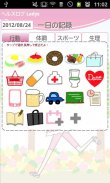




HealthLog Ladys

HealthLog Ladys leírása
HealthLog Ladys nagyon egyszerű és könnyen használható!
Egyszerű kezelni az egészségre és a tervek!
Csak megérinti a pensil (Event) gombot a naptár regisztrálni napi egészségügyi feltételek!
Ez az alkalmazás magában foglalja mindent a nők kell irányításáért egészségügyi és meg lehet csinálni egy app!
Kezelése is naponta ismétlődő terveket így használni, mint szervező!
* HealthLog Ladys nem szinkronizálja a Google Calendar.
HealthLog Ladys Manual
* A kezdeti Ablak *
Kezdeti ablak az "alapbeállítás". A második alkalommal, és miután elkezdte HealthLog Női, a naptár jelenik meg először.
Nézzük háttérzene kiválasztása első!
1. Basic: háttér egy kép.
2. Fehér: fehér háttér nélkül a kép.
Válassza ki, hogy melyik tetszik!
Ezután regisztrálja ciklusoknak!
1. A menstruációs ciklus: ez az időszak a menstruáció kezdetét, hogy a következő fellépő.
2. Menstruációs időszak: ez a menstruáció kezdetét a végéig.
3. nap ovuláció: ez különbözik az egyes ember. HealthLog Ladys beállítja a peteérés 14days vissza a következő időszakban, de ez csak egy utalás. Ha ismeri a pontos peteérés napján, állítsa a nap itt.
4. Szabálytalan: Ha a menstruációs ciklus rendszertelen, jelölje be a jelölőnégyzetet fenti. Ez a ciklus kiszámítja az átlagos adatainak több, mint az elmúlt három alkalommal. Kivéve, ha meg több, mint az adatok háromszor, akkor a rendszer automatikusan kiszámítja a ciklus a fenti számok.
* A mentés után alapbeállítás *
Ezen a ponton, nincs különbség a naptárban kijelzőjén. A mentés után az első időszakban alakul ki, a több foltok jelennek meg a naptárban.
* Ha a időszak kezdődött *
1. Válassza ki a nap, hogy az időszak kezdődött, majd kattintson a "Tap Here létrehozása események listáját." vagy a ceruza (Event) gombot a naptár.
2. Lépjen a "Daily To-Do". Válassza ki a "Időszak" címke.
3. Jelölje be a jelölőnégyzetet a "Start", majd nyomja meg a "Vissza" gomb a mobil, hogy menjen vissza a naptár. Az adatok automatikusan mentésre kerülnek az ezt a műveletet. * Ez a közös akció a GalleryApp alkalmazások, ha nincs a "Mentés" gombra.
4. ellenőrizheti jeleket a naptárban.
* Ha a időszak véget ért *
Mint amikor elkezdte, válassza ki a végső nap a naptárban → csap Event gomb → lépés, hogy napi-Do → válassza ki a címkét "időszak". Jelölje be a jelölőnégyzetet az "End" → Nyomja meg a "Vissza" gomb a mobil, hogy menjen vissza a naptár. A zöld háromszög a dátum rózsaszínűek.
* Napi To-Do *
1. Válassza ki a napot, majd érintse meg a "Tap Here létrehozása események listáját." vagy a ceruza (Event) gombot a naptár.
2. Lépjen a "Daily To-Do".
* Action *
1. Érintse meg a "Action" címke a "Daily To-Do".
2. Láthatjuk a listáját, az alapértelmezett esemény ikonok. Nézzük érintse meg a "gyógyszeres" ikon a minta. A pop-up "Gyógyszeres" jelenik meg. A jobb felső gomb mutatja az időt megérintett az ikonra. Meg lehet változtatni az időt, például, amikor van, hogy a madication vagy az időt vette a madication. Mentheti memo és állítsa be a riasztás. Érintse meg a "Mentés" gombra, és térjen vissza a naptár.
3. mentheti további események ugyanúgy. Tudod szerkeszteni az alapértelmezett esemény ikonok nyomja.
→ Válasszon ki egy ikont, amely a szerkeszteni kívánt, majd nyomja meg a gombot.
→ A pop-up jelenik meg.
a) Add: egy új esemény ikon és mentse meg ezt a gombot.
b) Back: menj vissza a napi To-Do.
c) Törlés: az esemény ikonra.
→ Change név, fajta és ha szeretne létrehozni alkategóriák, akkor be elemeket SelectItem párbeszédablak.
4.Ha szeretné menteni egy esemény, amely nem rendelkezik a listán, de nem akar regisztrálni egy új esemény ikon a listán, érintse meg a "Esemény hozzáadása" ikonra (rózsaszín naptár és szürke +)!
→ Adja meg a név, változik az idő (ha szükséges), kivéve memo.
→ érintse meg az ikont (rózsaszín naptár és szürke +) megváltoztatni az ikont.
→ Érintse meg a "Save" gombra.
→ ellenőrizheti mentett események listáját a naptár.
5. Amikor azt szeretnénk, hogy egy új esemény ikon a listán,
→ érintse meg az "Add" gombot (szürke + ikon).























